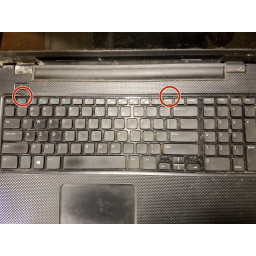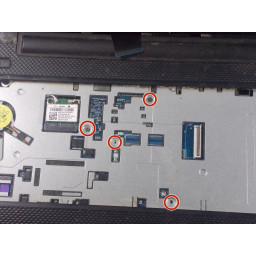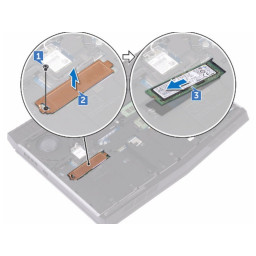Ваша заявка или вопрос будут отправлены 10-ти наиболее подходящим по сферам деятельности сервисным центрам Москвы. Всего в Москве - 5 191 сервисный центр, которые ремонтируют 374 вида техники.
Dell Inspiron 17-3721 Замена вентилятора
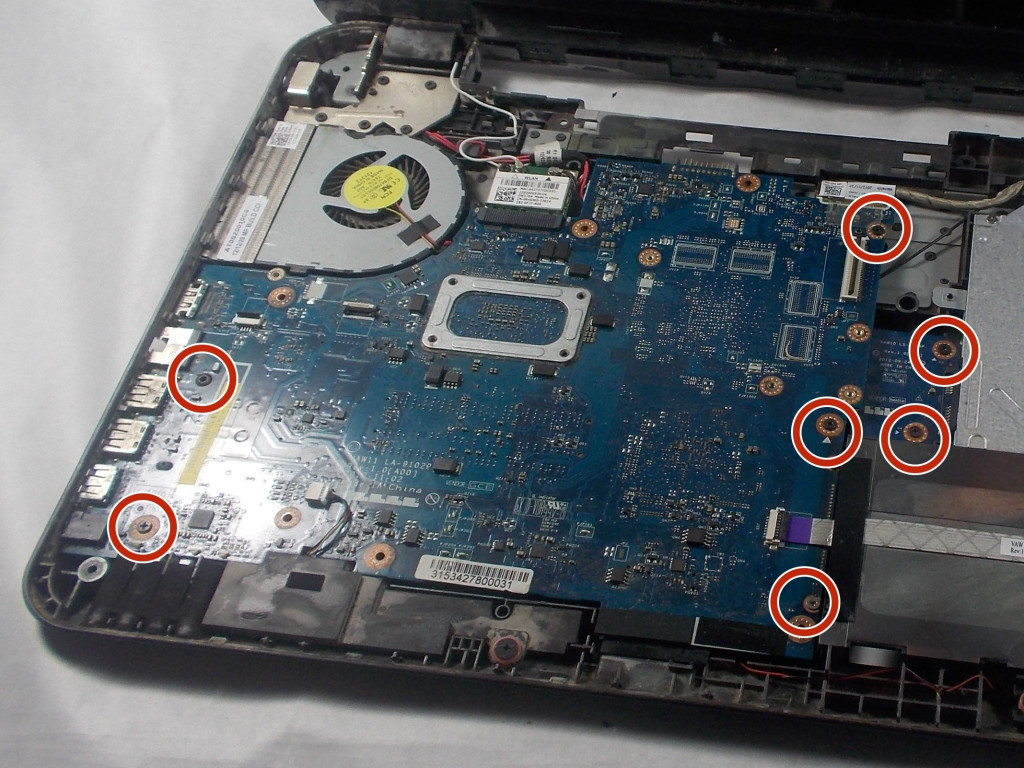
- ВКонтакте
- РћРТвЂВВВВВВВВнокласснРСвЂВВВВВВВВРєРСвЂВВВВВВВВ
- Viber
- Skype
- Telegram
Шаг 1
Используйте пластиковый инструмент открытия или металлический spudger, чтобы вырвать вкладки на верхней части клавиатуры.
Подняв фиксаторы вверх, осторожно вытащите клавиатуру из ноутбука.
Соблюдайте осторожность, поднимая язычки вверх или поднимая клавиатуру, поскольку пластиковый материал и полоска на клавиатуре могут легко сломаться.
Шаг 2
Удалите четыре 6 мм винта с головкой PH1 Philips под клавиатурой.
Осторожно снимите крышку, используя пластиковые открывающиеся инструменты и руки.
Шаг 3
Снимите семь 6 мм винтов PH1 с головкой Philips с материнской платы.
В вашей материнской плате может быть больше или меньше винтов, так как ноутбуки различаются.
Шаг 4
После того, как клавиатура поднята, найдите вкладку выпуска.
Используя пластиковый инструмент открытия или свой палец, поднимите язычок так, чтобы он открылся.
Когда вкладка открыта, полоска на клавиатуре может быть удалена.
Шаг 5
Снимите 4 мм винт с головкой PH1 Philips, удерживающий оптический дисковод.
Используйте свою руку, чтобы вытащить диск из устройства.
Шаг 6
Расположенный в нижнем левом углу материнской платы, отсоедините провод, соединяющий динамик, отодвинув его или потянув его от белой коробки.
Шаг 7
Расположенный в правом нижнем углу материнской платы, откиньте вверх черный люк и снимите ленточный кабель, осторожно потянув его наружу.
Ленточные кабели очень хрупкие и могут легко порваться. Обращаться осторожно.
Шаг 8
Удалите 4 мм винт PH1 Philips справа от вентилятора.
Шаг 9
Снимите 4-миллиметровый винт PH1 Philips на верхней части вентилятора.
Шаг 10
Извлеките материнскую плату из USB-разъемов слева, сначала потянув материнскую плату вправо, а затем переверните материнскую плату к экрану.
Шаг 11
Расположенный слева внизу, открутите 4-миллиметровый винт PH1 Philips на верхней части вентилятора.
Шаг 12
Удалите провод вентилятора, потянув или потянув за белый язычок из белой коробки.
Комментарии
Пока еще нет ниодного комментария, оставьте комментарий первым!
Также вас могут заинтересовать
Вам могут помочь


Лаборатория ремонта